
Jak dodać więcej stron głównych w przeglądarkach Internet Explorer i Firefox
Jak dodać więcej stron głównych w przeglądarkach Internet Explorer i Firefox

Internet Explorer I Firefox sunt cele mai populare browsere printre utilizatorii sistemului de operare Windows (si nu numai). Desi majoritatea internautilor obisnuiesc sa-si seteze ca home page wyszukiwarki jak na przykład Google, Bing I Wieśniak, sau pagini ale unor sieci społecznościowe jak na przykład Facebook Lub Świergot, sunt destui care prefera sa foloseasca pagini home multiple, astfel incat, ori de cate ori deschid browserul sa poata accesa rapid site-urile preferate.
Daca va numarati printre cei care doresc sa seteze mai multe home page-uri in browserul folosit, astfel incat sa nu mai pierdeti timp introducand adresele site-urilor preferate in pasek adresu pentru a le putea accesa, urmatoarele instructiuni va vor arata cum puteti face acest lucru.
Cum putem adauga mai multe pagini Home in Internet Explorer?
- Otwarte Internet Explorer i kliknij Narzędzia (sau pe iconita Ustawienia situata in coltul dreapta-sus in IE9), a następnie wybierz Opcje internetowe
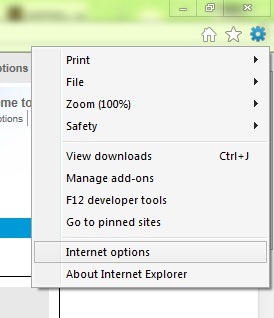
- W Tab-Ul Ogólny, dati click pe campul de sub Home Page si tastati adresele siteurilor pe care doriti sa le adaugati ca pagini home, apoi dati click pe OK. Ponieważ Strony z zakładkami pentru paginile home sa fie create, aveti grija sa tastati fiecare adresa de site o linie separata.
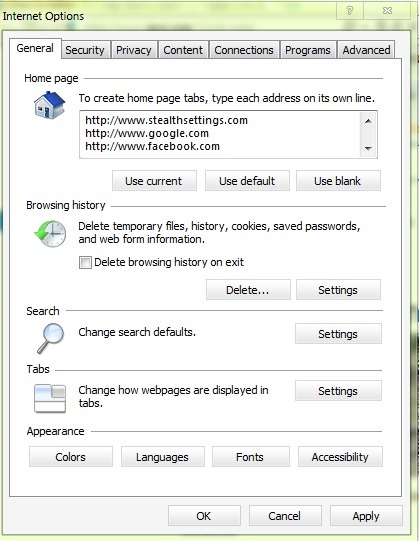
- Dupa aceste modificari, ori ce cate ori veti deschide Internet Explorer, paginile Home setate se vor deschide fiecare intr-un tab.

Cum putem adauga pagini Home multiple in Firefox?
- Otwarte Firefox, kliknij Narzędzia i wybierz Opcje (sau dati click pe butonul Firefox din coltul stanga-sus, selectati Opcje, Następnie Opcje din nou)
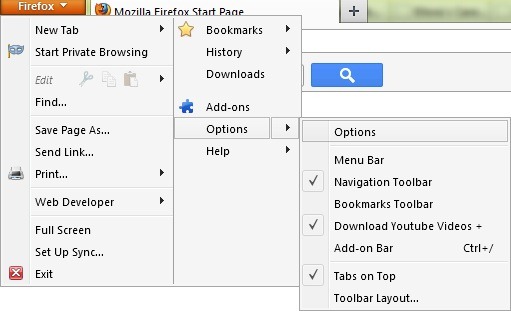
- W Tab-Ul Ogólny (Lub Main, in functie de versiunea Firefox folosita), in sectiunea Uruchomienie, wybierać Show my home page Następny When Firefox starts.
- Następny Home Page tastati adresele site-urilor pe care vreti sa le setati ca pagini home, despartite printr-un |. (Shift + )
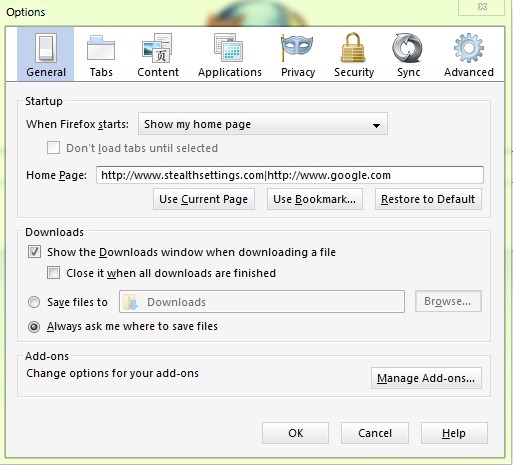
- de asemenea, puteti seta zakładki ca pagini home dand click pe butonul Use bookmark… od dołu Home Page. Puteti selecta ca pagini home atat ulotki intregi de bookmark-uri, cat si bookmark-uri individuale
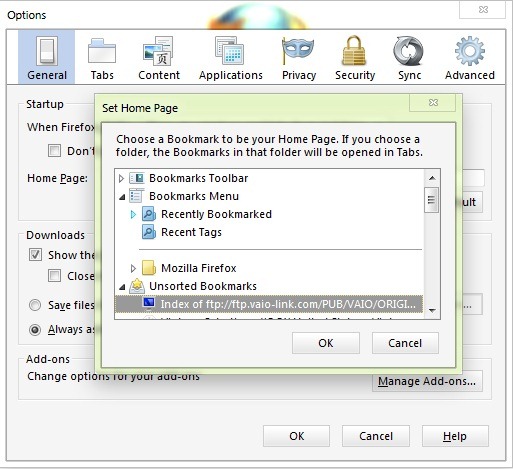
- Kliknij OK, apoi redeschideti Firefox. Veti observa ca paginile home setate se vor deschide in tab-uri diferite.
Nota: Cu cat sunt adaugate mai multe pagini home, cu atat browserul se va incarca mai greu atunci cand este deschis
Ustawienia ukrycia – How to add multiple Home Pages in Internet Explorer and Firefox
Jak dodać więcej stron głównych w przeglądarkach Internet Explorer i Firefox
Co nowego
O Stealth
Pasjonat technologii, z przyjemnością piszę na StealthSettings.com od 2006 roku. Mam bogate doświadczenie w systemach operacyjnych: macOS, Windows i Linux, a także w językach programowania i platformach blogowych (WordPress) oraz dla sklepów internetowych (WooCommerce, Magento, PrestaShop).
Zobacz wszystkie posty StealthMoże zainteresują Cię także...

